编辑:秩名2022-12-12 14:33:57
Photoshop的图像处理功能是毋庸置疑的,软件中也为用户们提供了非常多实用的图像编辑工具,能够满足用户们不同的图像处理需求,我们在进行图像处理工作时,经常会用到渐变工具让图片变得更加丰富多彩,不过还有一个对称渐变的功能也非常实用,那么该如何开启呢?感兴趣的小伙伴们可以看一下小编带来的以下文章!

1、打开电脑中的Photoshop软件,在工具栏中选择渐变工具

2、接着在上面的状态栏中,选择对称渐变的选项

3、接着在画板中拖拽渐变滑块,如下图所示,可以添加对称渐变的效果

上文就是小编为您带来的PS对称渐变使用教程了,若还有疑问请多多关注Iefans手机教程频道!

在我们日常生活或是工作中,经常会遇到要对一些图片进行编辑的情况,一款优秀的图片编辑软件能够带给我们更加便捷的操作,使我们的图片更加精致,如今市面上有很多图片编辑的软件,到底哪款好用呢?下面就跟着小编一起来看看这些精挑细选出来的图片编辑软件吧。

57.58MB
图像处理

39.88MB
图像处理

42.86MB
图像处理

60.81MB
图像处理

63.07MB
图片制作

43.55MB
图像处理

20.6MB
图片编辑

59.36MB
图像处理

62.8MB
图像处理

61.53MB
图像处理

38.03MB
图像处理

48.47MB
图像处理

55Mb
图像处理

304.83MB
图像处理
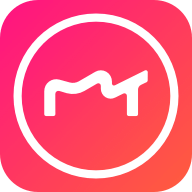
48.86MB
图像处理

116KB
图像处理

40.07MB
图像处理

178.0MB
图像处理
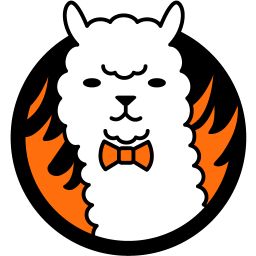
40.18MB
图像处理

14.3MB
图像处理
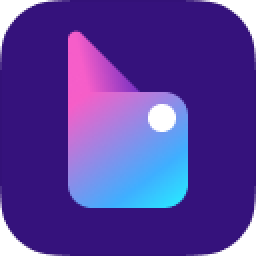
411.06KB
图像处理

63.59MB
图像处理

7.95GB
图像处理

39.76MB
图像处理